22.07.2007, 10:25
Vllt kann ich helfen, bräuchte aber auch kurz ne Info von denen, die das Spiel installiert haben mit WOWloader.
Ist bei euch auch der Menüpunkt "Netzwerk" im Hauptmenü von Halo2 ausgegraut, oder hat einer ne Ahnung warum ich nicht in "Netzwerk" wechseln kann. Oder geht das nur mit nem Live Account Hab das Spiel vom Kumpel, weil er keine Ahnung hatte, das das Spiel nur auf Vista läuft(oder er wollte es nicht glauben^^), naja habs jetzt bei mir installiert unter XP, aber kann ja nicht seinen gratis 1Monat Live Account nutzen, nur um zu testen, ob dann das Netzwerk geht, aber es gibt ja eh einen extra Live Menüpunkt.
[Edit] Gelöst, man muss es noch Aktivieren, dann funzts^^
[size=16pt]WOWloader Tutorial^^[/SIZE]
1)
als erstes startet Ihr die Installation mit dem Kommandozeilenbefehl:
"'Pfad'\loader.exe 'Pfad DVD'\startup.exe"
Wie man in die Kommandozeile kommt sollte man halt wissen(z.B. Start->Ausführen, cmd eingeben und OK drücken)
sollte zum Bleistift so aussehen:
C:\wowloader\loader.exe E:\startup.exe
das sollte reichen, ihr habts einfacher wenn ihr den WOWloader-Ordner ohne Leerzeichen etc. erstellt, und am besten direkt eine Ordnertiefe, wie im Beispiel(oder siehePunkt 5 - System32)
2)
Jetzt sollte der Installations/Start-Bildschirm kommen^^
wählt Vollinstallation ohne Start des Spiels aus.
Pfad für das Spiel ist völlig egal.
So jetzt wird ne Menge installiert
3)
Im Ordner redists auf der DVD liegen folgende Dateien:
-XLiveRedist1.0.6027.msi
-vcredist.msi
Ihr müsst diese Dateien von Hand installieren.:
4)
Und jetzt noch folgende Dateien aus dem WOWloader Ordner direkt in den Halo2 Spiele Ordner kopieren.
-dwmapi.dll
-mf.dll
-MFPlat.dll
5)
Jetzt benötigt man wieder die loader.exe um das Spiel zu starten, das wird etwas knifflig.
Ihr kopiert die Dateien vom WOWloader Ordner:
-loader.exe
-Wow.dll
-XTaskDlg.dll
in den ordner C:\Windows\System32
Dies ist nicht unbedingt nötig, erleichtert aber das schreiben der Batch-Datei später^^
6)
So wechselt in den Halo2 Spiele Ordner und erstellt eine Textdatei und öffnet sie
da schreibt ihr jetzt folgendes rein(ohne die Anführungszeichen^^)
"loader.exe halo2.exe"
"Pause"
(Pause ist dazu da, dass sich der Dos Bildschirm nicht schließt, damit man eventuelle Fehlermeldungen lesen kann)
Jetzt geht ihr auf "Speichern unter" und speichert die Datei nicht unter *.txt ab sondern unter *.bat, der * steht für einen beliebigen Namen!
Kleiner Tipp falls kein .txt dort steht und die Datei nicht ausführbar seien sollte, dann geht in die Ordneroptionen auf Ansicht und macht das Häkchen bei "Erweiterungen bei bekannten Dateitypen ausblenden" weg.
Wer Schreibfehler findet darf sie behalten 0o
Ist bei euch auch der Menüpunkt "Netzwerk" im Hauptmenü von Halo2 ausgegraut, oder hat einer ne Ahnung warum ich nicht in "Netzwerk" wechseln kann. Oder geht das nur mit nem Live Account Hab das Spiel vom Kumpel, weil er keine Ahnung hatte, das das Spiel nur auf Vista läuft(oder er wollte es nicht glauben^^), naja habs jetzt bei mir installiert unter XP, aber kann ja nicht seinen gratis 1Monat Live Account nutzen, nur um zu testen, ob dann das Netzwerk geht, aber es gibt ja eh einen extra Live Menüpunkt.
[Edit] Gelöst, man muss es noch Aktivieren, dann funzts^^
[size=16pt]WOWloader Tutorial^^[/SIZE]
1)
als erstes startet Ihr die Installation mit dem Kommandozeilenbefehl:
"'Pfad'\loader.exe 'Pfad DVD'\startup.exe"
Wie man in die Kommandozeile kommt sollte man halt wissen(z.B. Start->Ausführen, cmd eingeben und OK drücken)
sollte zum Bleistift so aussehen:
C:\wowloader\loader.exe E:\startup.exe
das sollte reichen, ihr habts einfacher wenn ihr den WOWloader-Ordner ohne Leerzeichen etc. erstellt, und am besten direkt eine Ordnertiefe, wie im Beispiel(oder siehePunkt 5 - System32)
2)
Jetzt sollte der Installations/Start-Bildschirm kommen^^
wählt Vollinstallation ohne Start des Spiels aus.
Pfad für das Spiel ist völlig egal.
So jetzt wird ne Menge installiert
3)
Im Ordner redists auf der DVD liegen folgende Dateien:
-XLiveRedist1.0.6027.msi
-vcredist.msi
Ihr müsst diese Dateien von Hand installieren.:
4)
Und jetzt noch folgende Dateien aus dem WOWloader Ordner direkt in den Halo2 Spiele Ordner kopieren.
-dwmapi.dll
-mf.dll
-MFPlat.dll
5)
Jetzt benötigt man wieder die loader.exe um das Spiel zu starten, das wird etwas knifflig.
Ihr kopiert die Dateien vom WOWloader Ordner:
-loader.exe
-Wow.dll
-XTaskDlg.dll
in den ordner C:\Windows\System32
Dies ist nicht unbedingt nötig, erleichtert aber das schreiben der Batch-Datei später^^
6)
So wechselt in den Halo2 Spiele Ordner und erstellt eine Textdatei und öffnet sie
da schreibt ihr jetzt folgendes rein(ohne die Anführungszeichen^^)
"loader.exe halo2.exe"
"Pause"
(Pause ist dazu da, dass sich der Dos Bildschirm nicht schließt, damit man eventuelle Fehlermeldungen lesen kann)
Jetzt geht ihr auf "Speichern unter" und speichert die Datei nicht unter *.txt ab sondern unter *.bat, der * steht für einen beliebigen Namen!
Kleiner Tipp falls kein .txt dort steht und die Datei nicht ausführbar seien sollte, dann geht in die Ordneroptionen auf Ansicht und macht das Häkchen bei "Erweiterungen bei bekannten Dateitypen ausblenden" weg.
Wer Schreibfehler findet darf sie behalten 0o